Cara Menjaga Situs WordPress Anda Tetap Terkini
Diterbitkan: 2024-09-12Setelah Anda membangun situs WordPress, pemeliharaannya sangat penting jika Anda ingin kesuksesan berkelanjutan. Bagian penting dari pemeliharaan ini adalah memperbarui WordPress itu sendiri secara berkala, tema WordPress Anda, dan plugin WordPress Anda.
Memperbarui situs WordPress sering kali diabaikan. Banyak yang takut merusak situs, sementara yang lain bosan dengan pembaruan yang sering dilakukan. Kami memahami, oleh karena itu, dalam postingan ini, kami akan menunjukkan kepada Anda cara terus mengikuti pembaruan ini. Kami akan memperkenalkan Anda pada Divi Dash, yang merupakan salah satu cara termudah bagi Anda untuk mengelola semua situs WordPress Anda!
- 1 Mengapa Pembaruan WordPress Penting?
- 2 Jenis Pembaruan
- 2.1 Pembaruan Inti
- 2.2 Pembaruan Plugin
- 2.3 Pembaruan Tema
- 3 Memperbarui WordPress: Daftar Hal yang Harus Dilakukan Sebelumnya
- 4 Cara Update Website WordPress (3 Cara)
- 4.1 1. Opsi Tercepat: Memperbarui Situs WordPress Dengan Divi Dash
- 4.2 2. Memperbarui Secara Otomatis
- 4.3 3. Memperbarui Secara Manual
- 5 Menyelesaikan
Mengapa Pembaruan WordPress Penting?
Menjaga situs WordPress Anda tetap diperbarui sangat penting karena beberapa alasan utama. Pertama-tama, ini semua tentang keamanan. Pembaruan rutin memperbaiki kerentanan yang mungkin dieksploitasi oleh peretas, sehingga kecil kemungkinan Anda menghadapi pelanggaran data atau kehilangan kepercayaan pengguna. Jika Anda membiarkan pembaruan ini berlalu, situs Anda akan menjadi sasaran empuk serangan siber, dan hal ini tidak diinginkan oleh siapa pun.
Alasan lain untuk terus mengikuti pembaruan adalah kinerja. Pengembang terus mengoptimalkan kode untuk membuat semuanya berjalan lebih lancar dan cepat. Ini berarti situs Anda akan dimuat lebih cepat, memberikan pengalaman yang lebih baik bagi pengunjung, yang dapat membantu menurunkan rasio pentalan dan bahkan meningkatkan peringkat mesin pencari Anda.
Ada juga masalah kompatibilitas. Internet terus berkembang, dan WordPress mengikuti perubahan ini. Dengan memperbarui secara berkala, Anda memastikan situs Anda berfungsi lancar dengan browser, perangkat, dan alat terbaru. Ini membantu Anda menghindari gangguan mengganggu yang dapat mengganggu fungsi situs Anda.
Terakhir, pembaruan menghadirkan fitur dan peningkatan baru. Saat Anda selalu memperbarui semuanya, Anda menggunakan alat terbaru dan penyempurnaan yang diluncurkan pengembang. Hal ini membuat situs web Anda terlihat segar dan modern, membantu Anda tetap kompetitif. Mengabaikan pembaruan dapat membuat situs Anda ketinggalan jaman dan rentan terhadap masalah, sehingga mengganggu kehadiran dan efektivitas online Anda.
Jenis Pembaruan
Seperti yang telah kami tetapkan, selalu memperbarui situs WordPress Anda sangat penting untuk menjaga keamanan, kinerja, dan fungsionalitasnya. Namun apa sebenarnya yang diperbarui, dan mengapa itu penting? Mari kita cari tahu. Meskipun ada berbagai pembaruan yang mungkin diperlukan atau diterima oleh situs WordPress, kami akan mengategorikannya secara luas menjadi:
Pembaruan Inti
Selalu memperbarui situs WordPress Anda sangat penting untuk kesehatan dan keamanannya. Pembaruan besar keluar dua hingga tiga kali setahun, biasanya dinamai musisi jazz, menghadirkan fitur-fitur baru, antarmuka pengguna yang lebih baik, dan peningkatan pada struktur inti. Pembaruan kecil lebih sering terjadi dan fokus pada perbaikan bug dan mengatasi masalah keamanan. Pembaruan ini juga bertujuan untuk meningkatkan kinerja dan memastikan kompatibilitas dengan teknologi web terbaru.
Pembaruan keamanan sangat penting dan harus segera diterapkan karena dapat memperbaiki kerentanan yang mungkin dieksploitasi oleh peretas. Menjaga inti WordPress Anda tetap diperbarui memungkinkan Anda mendapatkan fitur terbaru dan melindungi situs Anda dari potensi ancaman. Namun, pembaruan inti WordPress juga menjadi salah satu gangguan terbesar pada situs web, terutama jika Anda menggunakan plugin dan tema yang sudah ketinggalan zaman dan/atau pengembang yang tidak profesional.
Pembaruan Plugin
Memperbarui plugin sangat penting untuk menjaga situs WordPress Anda berjalan lancar dan aman. Pengembang sering kali merilis pembaruan untuk menyempurnakan plugin mereka, menambahkan fitur baru, dan menyempurnakan yang sudah ada. Pembaruan ini dapat meningkatkan kinerja situs Anda, membuatnya memuat lebih cepat dan menggunakan sumber daya server dengan lebih efisien.
Perbaikan bug pada pembaruan menyelesaikan masalah yang mungkin menyebabkan kesalahan atau perilaku tidak terduga di situs Anda. Patch keamanan sangat penting karena plugin dapat menjadi target umum peretas. Terakhir, pembaruan kompatibilitas memastikan plugin Anda berfungsi baik dengan versi WordPress terbaru dan plugin populer lainnya, mencegah konflik yang dapat mengganggu situs Anda.
Pembaruan Tema
Memperbarui tema WordPress Anda sangat penting untuk menjaga daya tarik visual dan fungsionalitas situs Anda. Pengembang sering merilis pembaruan untuk menambahkan fitur, tata letak, dan opsi penyesuaian baru, membantu Anda menjaga desain situs tetap segar dan modern. Pembaruan ini juga meningkatkan kompatibilitas dengan versi inti WordPress terbaru dan plugin populer, memastikan semuanya berjalan lancar.
Perbaikan bug pada pembaruan tema dapat menyelesaikan masalah pada tata letak, daya tanggap, atau fungsi tertentu. Pembaruan ini sering kali mengatasi kerentanan keamanan, melindungi situs Anda dan informasi pengunjung dari potensi ancaman.
Memperbarui WordPress: Daftar Hal yang Harus Dilakukan Sebelumnya
Saat memperbarui WordPress, Anda disarankan untuk menguji perubahan di situs pementasan atau pengembangan . Ini membantu Anda mengenali dan memperbaiki konflik apa pun sebelum menerapkan pembaruan ke situs aktif Anda. Ada baiknya juga untuk melakukan pembaruan di luar jam sibuk untuk mengurangi dampak apa pun terhadap pengunjung Anda.
Pastikan versi pembaruan baru kompatibel dengan pengaturan WordPress Anda saat ini serta tema dan plugin aktif lainnya . Ketidakcocokan dapat menyebabkan masalah atau bahkan merusak situs Anda. Membaca log perubahan atau catatan rilis dari pengembang pembaruan dapat memberikan informasi berguna tentang apa yang berubah.
Selalu buat cadangan situs web Anda , termasuk file dan basis data, sebelum memperbarui apa pun. Banyak host WordPress menawarkan opsi cadangan, atau Anda dapat menggunakan plugin pembaruan seperti UpdraftPlus. Dengan cara ini, Anda dapat dengan cepat memulihkan semuanya jika terjadi kesalahan.
Memeriksa thread dukungan untuk masalah yang sedang berlangsung atau menunggu beberapa hari sebelum memperbarui dapat bermanfaat (kecuali jika itu adalah perbaikan terbaru atau patch keamanan) . Sementara itu, pengembang mungkin merilis pembaruan cepat untuk memperbaiki masalah di versi terbaru.
Setelah memperbarui, uji situs web Anda secara menyeluruh untuk memastikan semuanya berfungsi dengan baik. Periksa formulir, fungsi eCommerce, dan integrasi penting untuk memastikan semuanya berfungsi seperti yang diharapkan.
Cara Update Website WordPress (3 Cara)
WordPress memiliki banyak metode untuk menjaga situs Anda tetap mutakhir. Mari kita jelajahi setiap pendekatan secara mendalam:
1. Opsi Tercepat: Memperbarui Situs WordPress Dengan Divi Dash
Divi Dash adalah alat yang berguna untuk mengelola situs WordPress. Gratis untuk semua anggota Divi dan dirancang untuk membuat pengelolaan WordPress lebih mudah dan efisien.
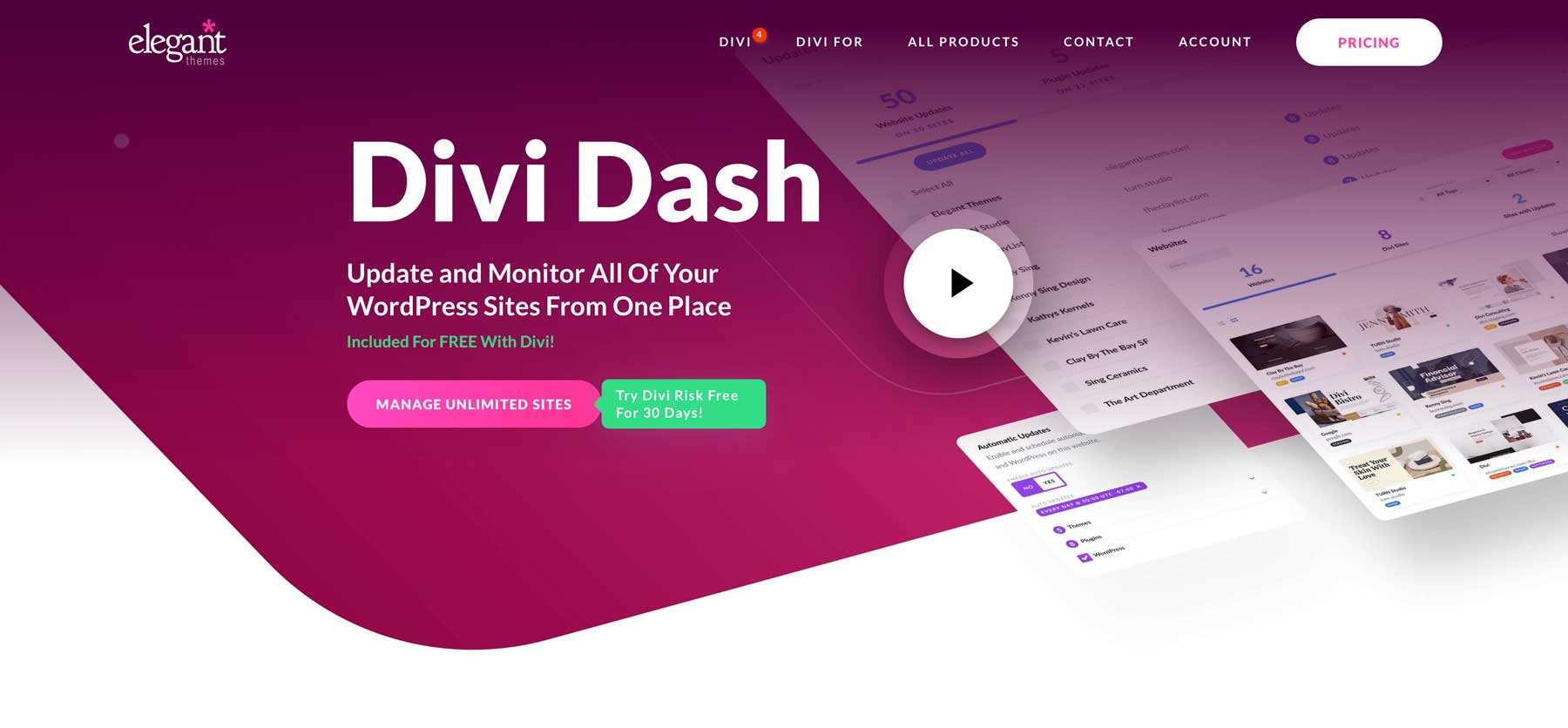
Untuk mulai menggunakan Divi Dash, buka Area Anggota Tema Elegan dan pilih opsi 'Dash' dari menu utama. Kemudian, klik tombol 'Tambahkan Situs Web Pertama Anda' untuk melanjutkan. Panduan ini mengasumsikan bahwa Anda memegang keanggotaan Divi. Jika Anda belum mendaftar, sekarang adalah kesempatan bagus untuk melakukannya dan memanfaatkan fitur-fitur canggih ini.
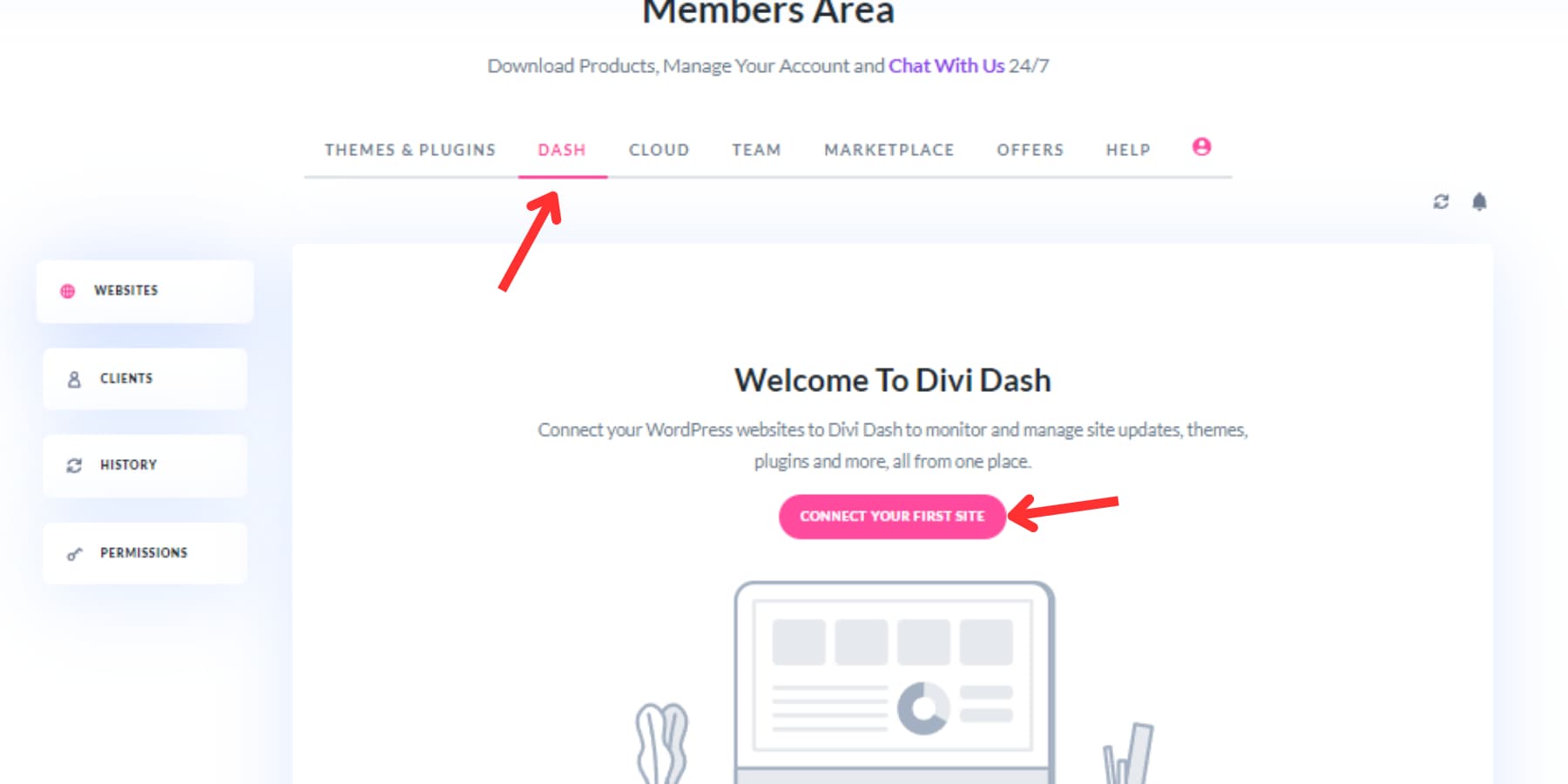
Masukkan URL situs web Anda, nama pengguna administrator, dan kata sandi di kotak dialog. Jika Anda memilih untuk tidak memberikan kata sandi, Anda dapat menggunakan kunci koneksi.
Setelah situs web Anda ditambahkan, Divi Dash secara komprehensif menampilkan semua tema dan plugin yang digunakan di seluruh situs web Anda, menyoroti mana yang perlu diperbarui. Anda dapat memperbarui semuanya di semua situs web dengan satu klik atau memilih untuk memperbarui situs web individual, tema, atau plugin tertentu .
Selain itu, Divi Dash memungkinkan Anda mengotomatiskan pembaruan dengan mengatur jadwal. Anda dapat menyesuaikan jadwal pembaruan untuk setiap situs web, menentukan item mana yang akan diperbarui dan kapan.
Selain pembaruan, Anda dapat mengaktifkan atau menonaktifkannya dan dengan mudah menghapus tema dan plugin yang tidak aktif. Ini membantu menjaga situs web Anda bebas dari kekacauan dan berjalan dengan lancar.
Omong-omong, setiap situs web di Divi Dash memiliki dasbor terperinci tempat Anda dapat melakukan berbagai tugas administratif, seperti memeriksa Status sistem, yang merinci konfigurasi server Anda dan menyoroti penyesuaian apa pun yang diperlukan untuk kinerja optimal. Anda juga dapat mengelola pengguna WordPress dengan menambahkan pengguna baru, menghapus pengguna yang sudah ada, atau menyesuaikan peran mereka.
Selain itu, Anda dapat melacak informasi penting tentang situs web dengan menambahkan catatan dan melakukan tugas pembersihan basis data seperti menghapus komentar spam, revisi postingan lama, dan membersihkan sampah.

Divi Dash memungkinkan Anda mengatur situs web berdasarkan klien. Tab klien memberikan tampilan berpusat pada klien, menampilkan informasi kontak, catatan, dan daftar situs web yang dikelola untuk setiap klien. Platform ini terintegrasi dengan Divi Teams, memungkinkan Anda mengundang anggota tim dan memberikan izin khusus. Misalnya, pengguna dapat diberikan kemampuan untuk mengelola pembaruan tanpa akses ke tugas-tugas penting seperti manajemen pengguna atau penghapusan plugin.
Versi Divi Dash yang akan datang akan mencakup pemantauan uptime, analitik, dan pelaporan kerentanan, menjadikannya alat yang sangat diperlukan bagi siapa pun yang ingin menjadikan pengelolaan situs web lebih mudah diakses dan efisien.
Dapatkan Divi Dash
2. Memperbarui Secara Otomatis
WordPress menyederhanakan proses pembaruan dengan fitur pembaruan otomatis bawaannya. Saat Anda mengakses area admin, Anda akan melihat pemberitahuan tentang pembaruan yang tersedia untuk plugin, tema, dan perangkat lunak inti Anda.
Untuk melihat semua pembaruan yang tersedia, buka halaman Dasbor → Pembaruan . Halaman ini menggabungkan semua pembaruan untuk situs Anda, termasuk inti, tema, dan plugin. Anda juga dapat memperbarui semuanya dari halaman ini atau menginstal ulang pembaruan inti jika Anda mengalami masalah apa pun.
Jika Anda hanya ingin memperbarui tema, buka bagian Tema di bawah menu Tampilan . Anda akan melihat tema yang telah Anda pasang dan pesan berwarna oranye yang bertuliskan “Pembaruan Baru Tersedia” di atas pratinjau setiap tema . Klik “Perbarui Sekarang” untuk menerapkan pembaruan . Ikon pembaruan akan berputar sebentar, dan tema Anda akan diperbarui ke versi terbaru.
Untuk pembaruan plugin, navigasikan ke Plugin → Plugin Terpasang. Anda akan menemukan daftar plugin yang perlu diperbarui, ditandai dengan notifikasi berwarna oranye di bawah setiap plugin. Gunakan tautan 'Perbarui Sekarang' di sebelah pesan dan perbarui satu per satu, pastikan setiap pesan selesai sebelum melanjutkan ke pesan berikutnya.
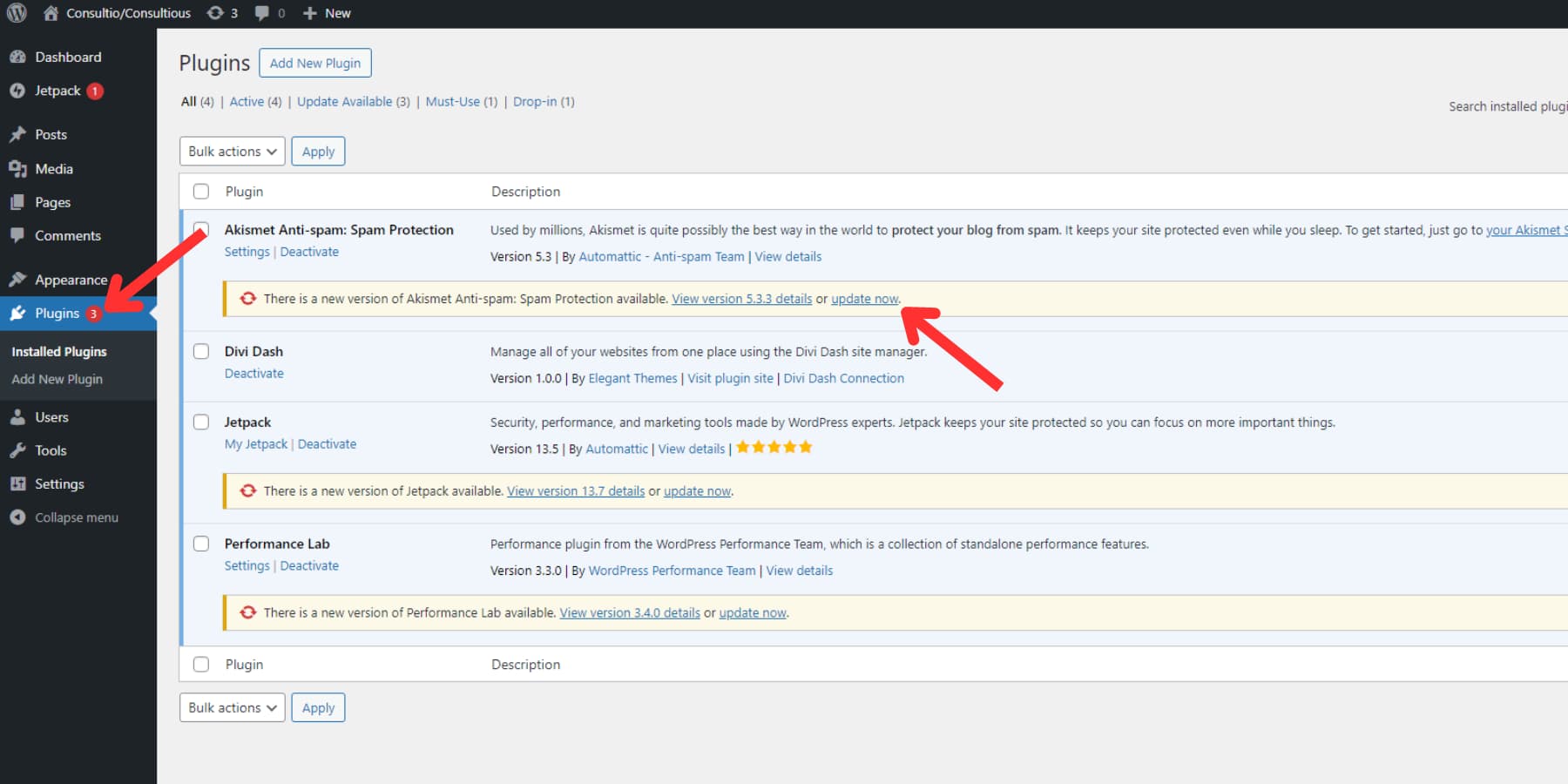
Jika Anda perlu memperbarui beberapa plugin dengan cepat, buka Plugin → Plugin Terpasang dan klik tab “Pembaruan Tersedia” untuk melihat semua plugin dengan pembaruan yang tertunda. Anda dapat memilih yang ingin Anda perbarui dengan mencentang kotaknya atau menggunakan kotak centang pilih semua di atas. Dari tarik-turun Tindakan Massal, pilih “Perbarui”, lalu klik “Terapkan”.
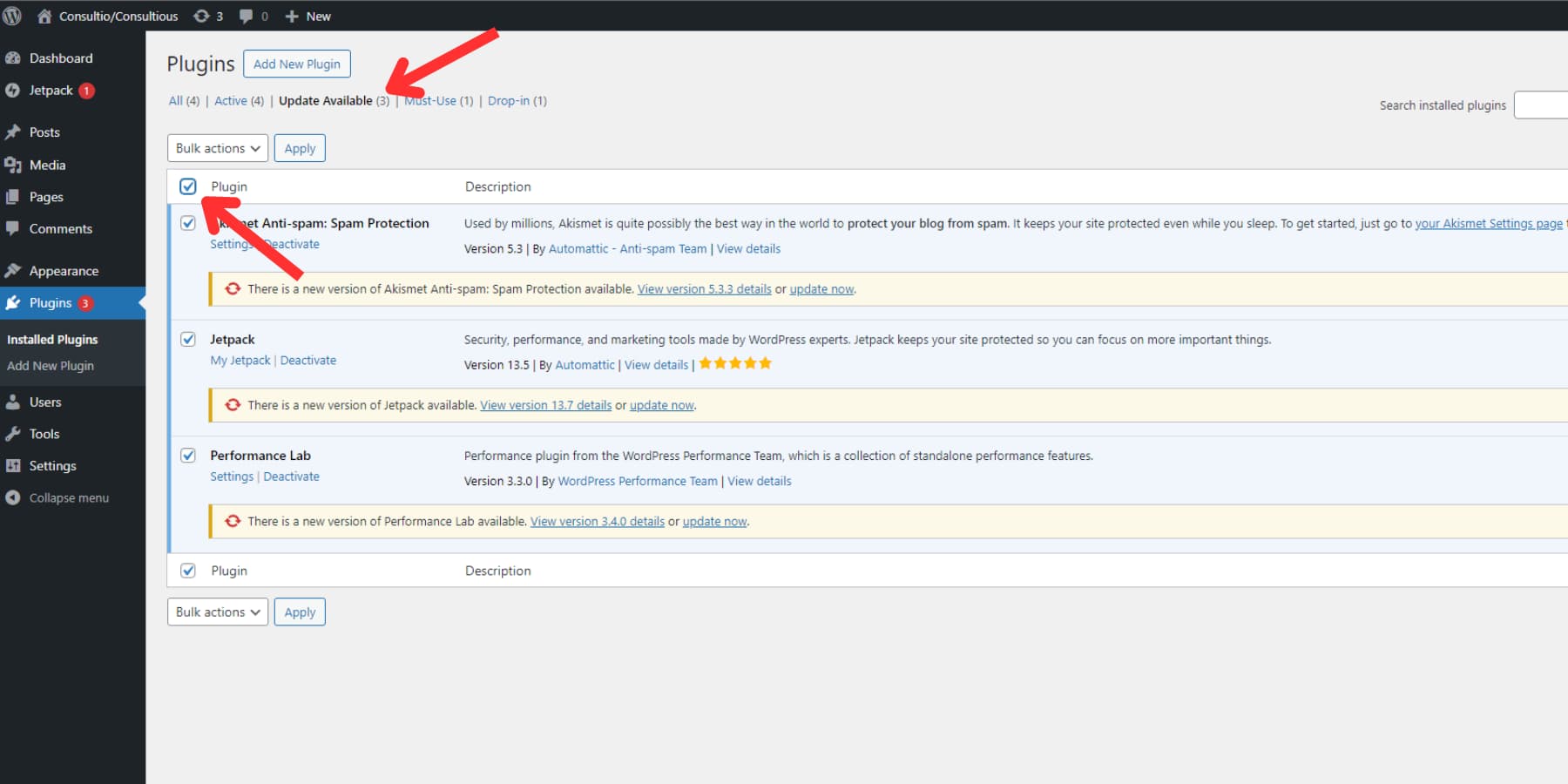
Mengatur Pembaruan Otomatis
WordPress 5.5 mempermudah pemeliharaan situs dengan menambahkan pembaruan otomatis untuk perangkat lunak inti, plugin, dan tema. Anda tidak lagi harus memperbarui komponen ini secara manual, memastikan situs Anda selalu memiliki patch keamanan dan perbaikan bug terbaru.
Saat Anda masuk ke Dasbor dan kemudian bagian Pembaruan di panel admin WordPress Anda, Anda akan melihat pesan yang mengatakan, “Situs ini secara otomatis selalu diperbarui dengan rilis pemeliharaan dan keamanan WordPress saja.” Tergantung pada penyedia hosting Anda, pembaruan kecil ini biasanya diaktifkan secara default.
Jika Anda ingin setiap pembaruan WordPress dikelola dengan cara ini, cukup klik tautan yang bertuliskan, “Aktifkan pembaruan otomatis untuk semua versi baru WordPress.” Ini akan memastikan bahwa pembaruan utama WordPress juga diinstal secara otomatis.
Untuk mengaktifkan pembaruan otomatis suatu tema, buka halaman tema di bawah menu Tampilan. Arahkan kursor ke tema yang ingin Anda perbarui secara otomatis, klik “Detail Tema”, lalu pilih “Aktifkan pembaruan otomatis” di jendela popup.
Untuk mengaktifkannya untuk plugin, buka bagian 'Plugin' di dashboard WordPress Anda untuk plugin. Setiap plugin akan memiliki tautan “Aktifkan pembaruan otomatis” di sebelahnya . Klik tautan ini untuk mengaktifkan pembaruan otomatis untuk plugin itu.
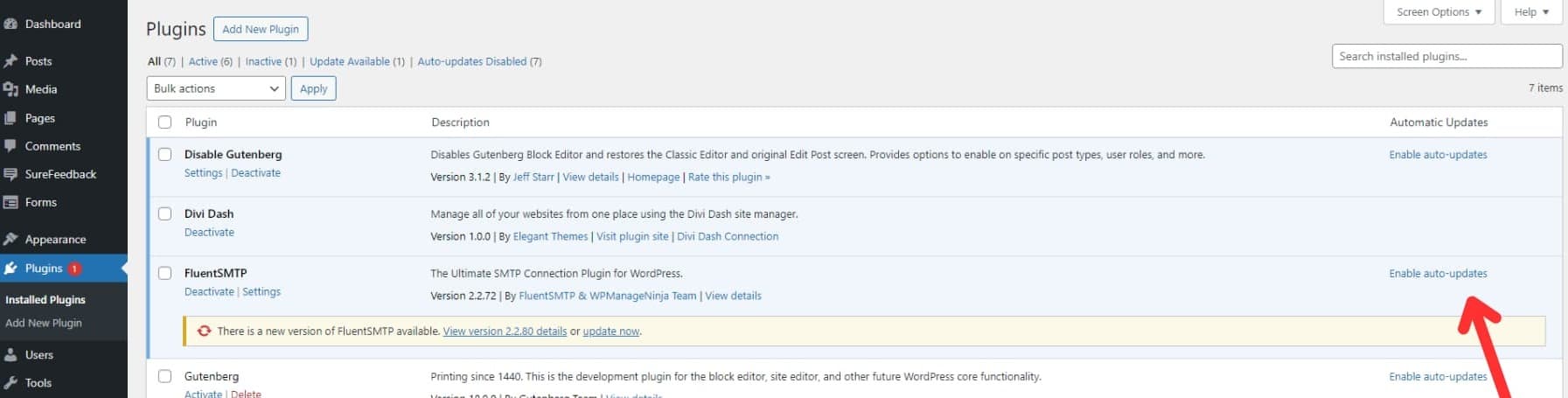
Jika Anda ingin mengaktifkan pembaruan otomatis untuk beberapa plugin secara bersamaan, pilih plugin yang diinginkan, buka menu tarik-turun 'Tindakan Massal', dan pilih “Aktifkan pembaruan otomatis.”
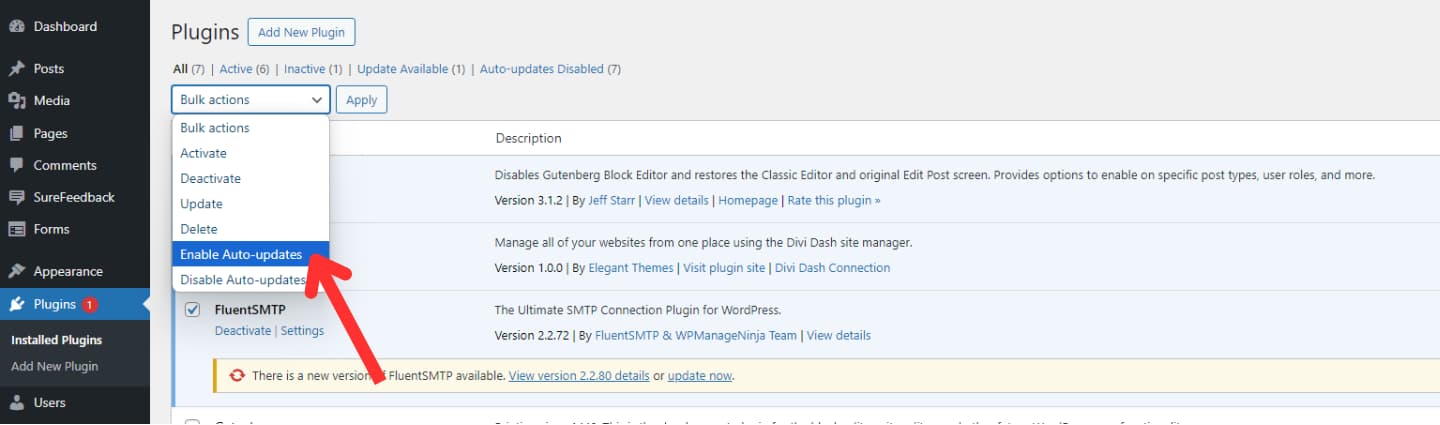
Meskipun pembaruan otomatis mudah dilakukan dan dapat meningkatkan keamanan situs, terkadang pembaruan tersebut dapat menyebabkan masalah kompatibilitas atau menimbulkan bug baru. Secara umum aman untuk mengaktifkan pembaruan otomatis untuk tema dan pengembang plugin terkenal dan bereputasi baik seperti Elegant Themes, karena kami memiliki proses pengujian menyeluruh dan keandalan yang tak tertandingi.
Untuk mengurangi risiko, pertimbangkan untuk menggunakan plugin cadangan seperti UpdraftPlus. Plugin ini memungkinkan Anda membuat cadangan sebelum pembaruan, memberi Anda jaring pengaman jika terjadi kesalahan.
3. Memperbarui Secara Manual
Meskipun pembaruan otomatis umumnya lebih disukai, ada situasi di mana pembaruan manual bermanfaat. Misalnya, tema khusus, plugin, atau tema khusus yang mengalami masalah dengan pembaruan otomatis mungkin memerlukan proses manual. Jadi, mari kita lihat:
Memperbarui Inti WordPress Secara Manual
Memperbarui inti WordPress Anda secara manual mungkin tampak tidak perlu saat ini, berkat sistem pembaruan otomatis WordPress yang efisien. Namun, kami akan tetap melakukannya demi kelengkapan. Mari kita lihat prosesnya secara singkat.
Pertama, download WordPress versi terbaru dari situs resmi WordPress.org. Setelah Anda memilikinya, ekstrak file zip untuk mempersiapkan pembaruan.
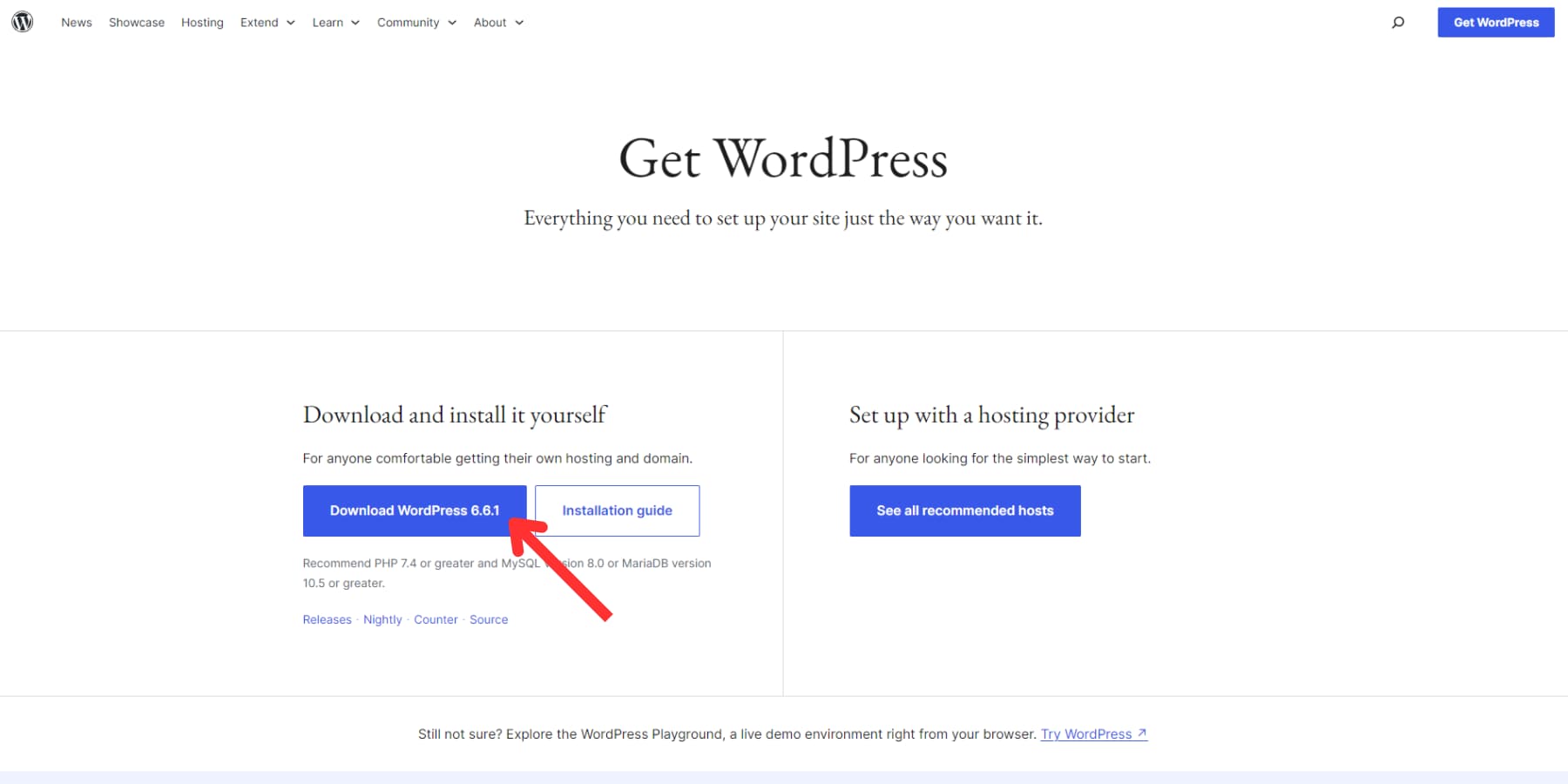
Untuk melanjutkan, Anda memerlukan pengelola file. Ini bisa berupa pengelola file cPanel, pengelola file lain yang disediakan oleh host Anda, atau bahkan klien FTP. Langkah-langkahnya hampir sama, apa pun alat yang Anda gunakan. Saya tidak akan membahas cara mengakses direktori root situs web Anda dengan alat ini, tetapi anggap saja Anda sudah berada di sana.
Mulailah dengan menonaktifkan semua plugin Anda. Buka folder wp-content, cari folder “plugins”, dan ganti namanya menjadi “plugins_temp.” atau apa pun yang menurut Anda mudah untuk dirujuk nanti. Ini akan menonaktifkan sementara plugin Anda.
Selanjutnya, hapus folder wp-includes dan wp-admin dari website Anda. Jika Anda menerima peringatan apa pun, Anda dapat melanjutkan tanpa khawatir.
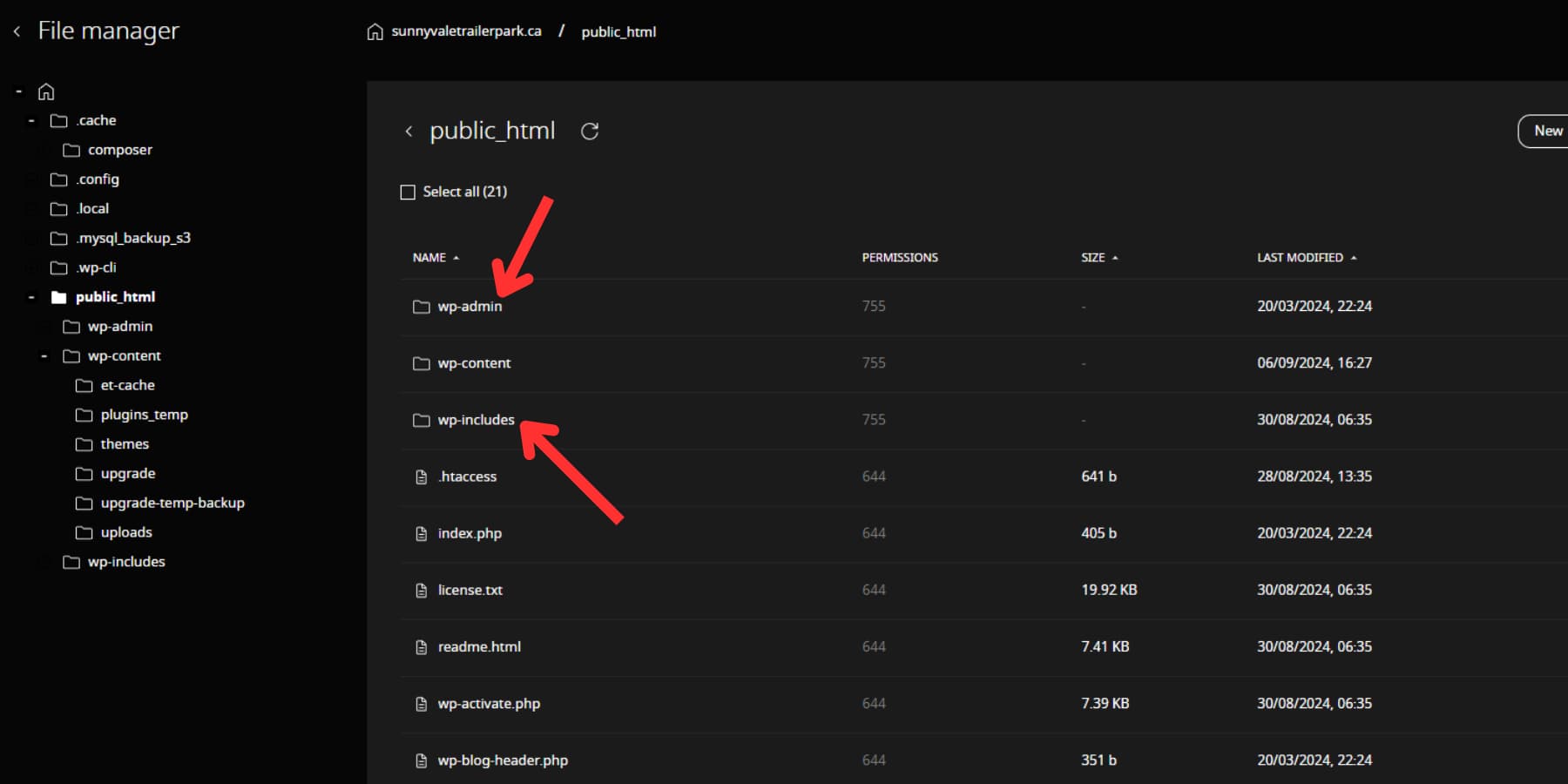
Kemudian, upload folder wp-includes dan wp-admin baru dari file .zip yang diekstrak. Setelah itu, pindah ke folder konten-wp yang baru dan unggah masing-masing file ke folder konten-wp yang ada, sehingga file tersebut dapat menimpa file yang lama. Hanya timpa file dari folder konten-wp yang ada jika ada yang baru yang menggantikannya.
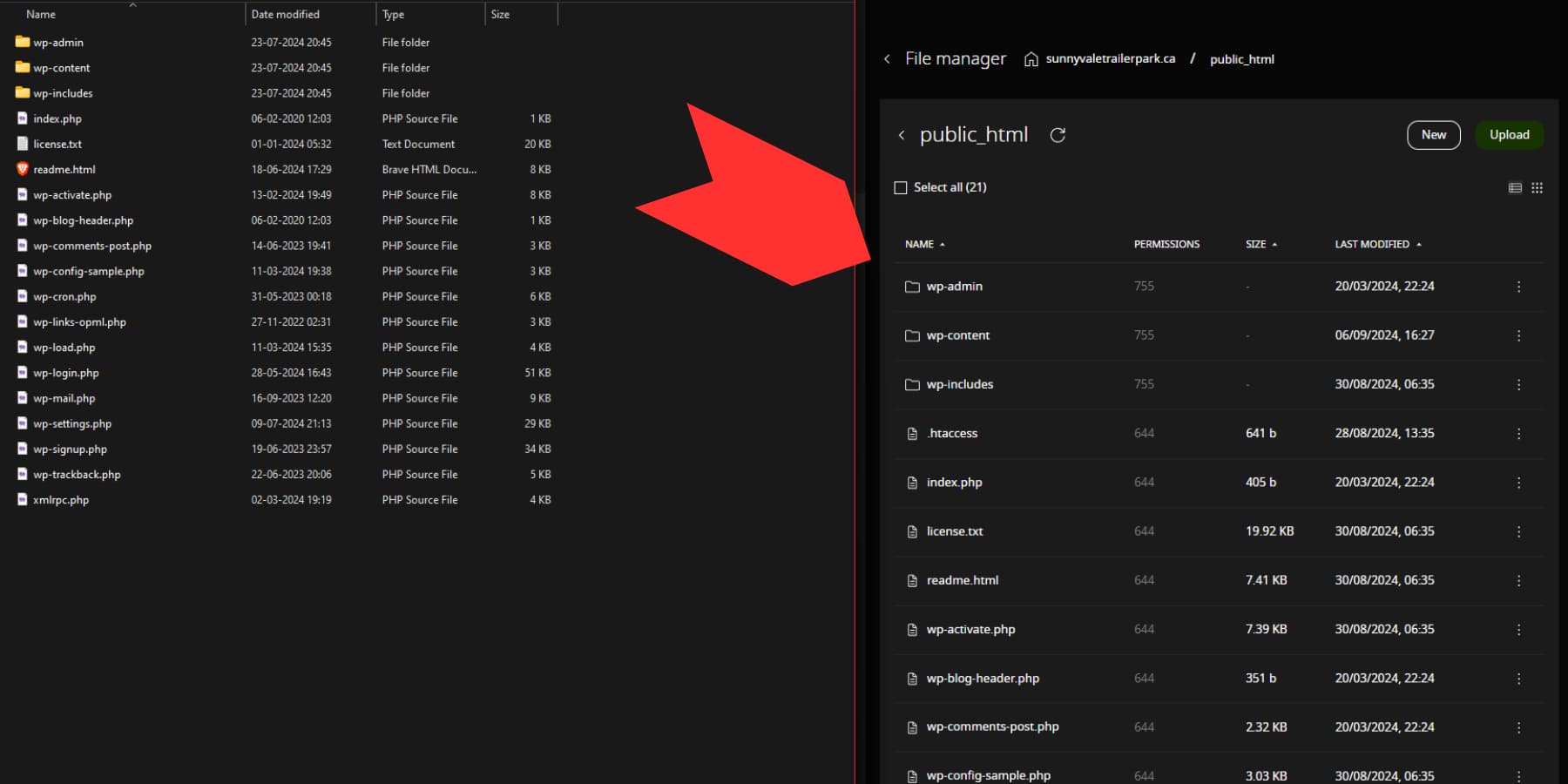
Setelah itu, unggah dan ganti semua file lain dari folder yang diekstrak ke direktori root situs web Anda . Setelah selesai, kembali ke konten-wp dan ganti nama “plugins_temp” kembali menjadi “plugins.”
Terakhir, kunjungi domain Anda, diikuti oleh /wp-admin. Masuk saat diminta. Jika pembaruan basis data diperlukan, WordPress akan memandu Anda melaluinya sebelum mengizinkan Anda melanjutkan.
Memperbarui Tema & Plugin Secara Manual
Memperbarui tema dan plugin WordPress secara manual relatif mudah dan terkadang diperlukan. Untuk memperbarui tema secara manual, buka halaman Tema di bawah tab Penampilan di dashboard WordPress Anda dan klik tombol “Tambahkan Tema Baru” di bagian atas.
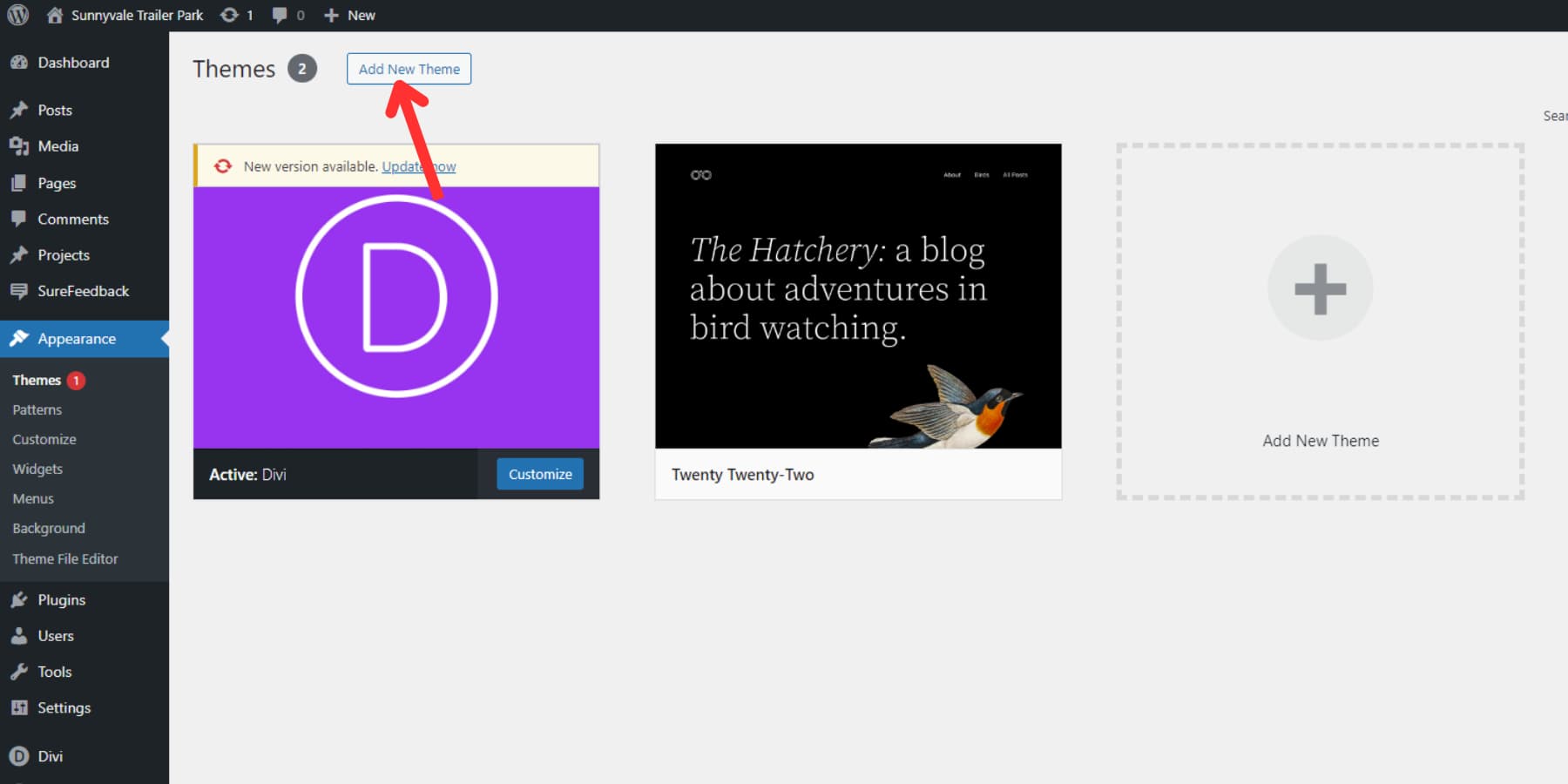
Pada halaman Tambahkan Tema, Anda akan melihat lagi tombol “Unggah Tema” di bagian atas. Klik untuk mengunggah file zip dari tema yang diperbarui. Setelah diunggah, WordPress akan mendeteksi versi terbaru dan meminta Anda untuk melanjutkan pembaruan. Klik tombol “Ganti Saat Ini dengan yang diunggah” untuk menyelesaikan pembaruan.
Untuk memperbarui plugin secara manual, buka halaman plugin Anda dan tekan tombol “Tambahkan Plugin Baru” .
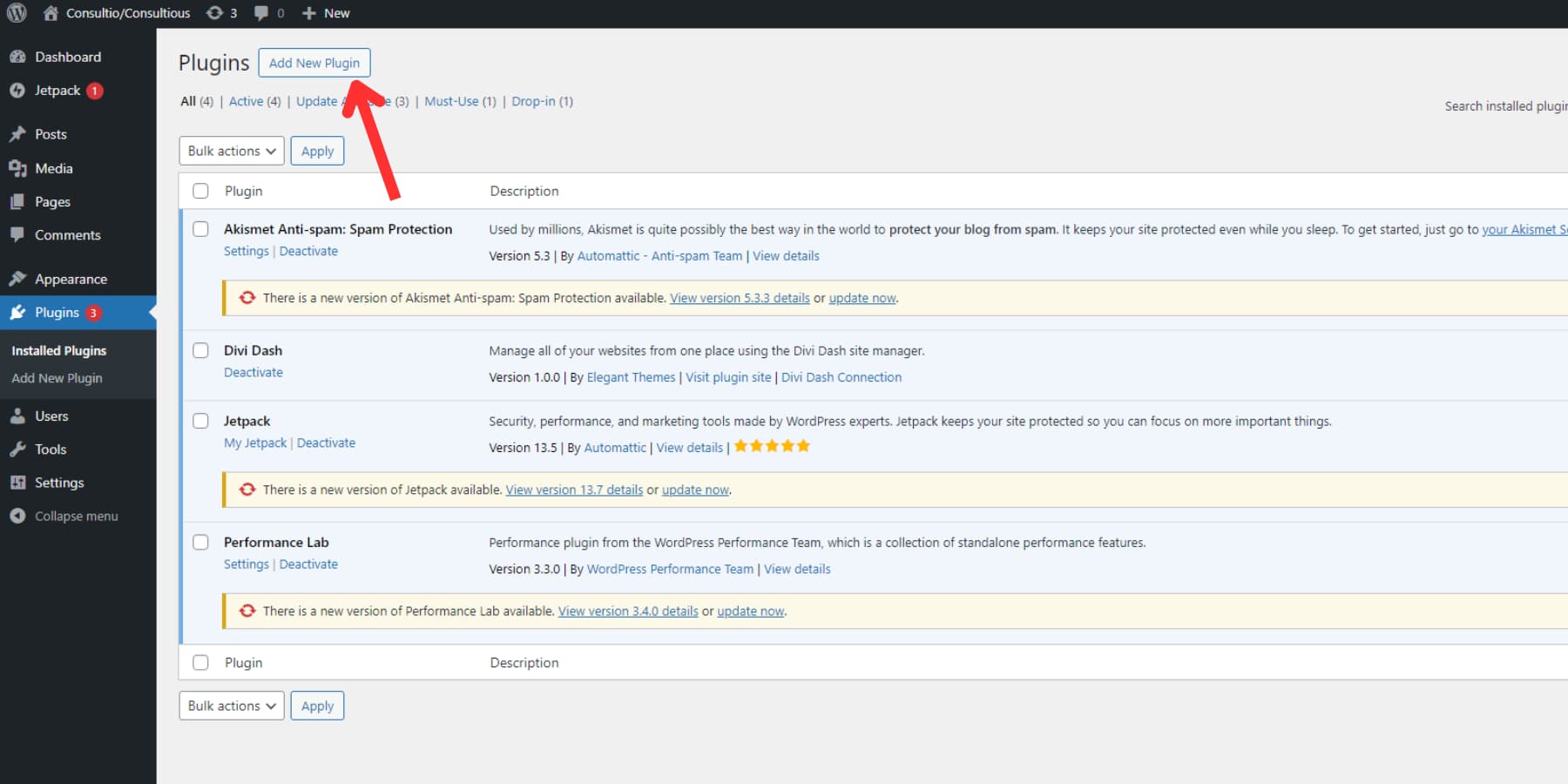
Pada halaman Tambahkan Plugin, klik tombol “Unggah Plugin” di bagian atas untuk mengunggah file zip plugin yang diperbarui. WordPress akan mengenali bahwa Anda sudah menginstal versi lama dan menanyakan apakah Anda ingin melanjutkan pembaruan. Klik tombol “Ganti Saat Ini dengan yang diunggah” untuk memperbarui plugin.
Menyelesaikan
Memperbarui situs WordPress Anda secara teratur sangat penting untuk keamanan, kinerja, dan fungsionalitas. Anda dapat mempertahankan kehadiran online yang kuat dan aman dengan mengikuti langkah-langkah yang diuraikan dalam panduan ini—mencadangkan situs Anda, memperbarui inti, tema, dan plugin WordPress, serta melakukan pengujian secara menyeluruh. Ingat, tetap mengikuti perkembangan terkini akan melindungi situs Anda dan memastikan Anda memanfaatkan fitur-fitur terbaru dan peningkatan yang ditawarkan WordPress.
Meskipun ada dua cara untuk menjaga situs WordPress Anda tetap mutakhir, cara-cara tersebut bisa melelahkan seiring berjalannya waktu. Namun, dengan alat hebat seperti Divi Dash, mengetahui pembaruan WordPress Anda hanya dengan mengklik satu tombol saja.
Divi Dash gratis untuk semua pengguna Divi. Daftar hari ini untuk mengakses Divi AI, Divi Quick Sites, dan Divi Dash, semuanya dalam satu keanggotaan.
Dapatkan Divi Hari Ini!
